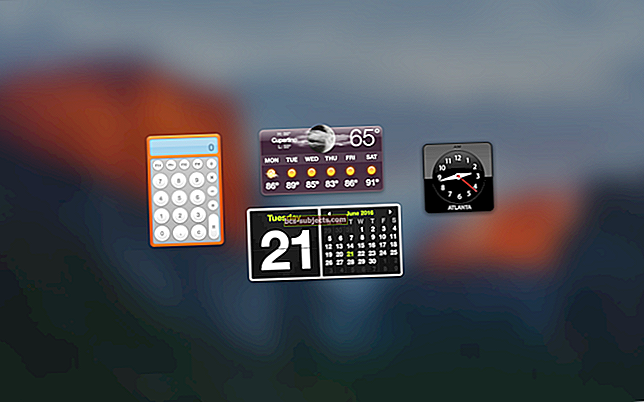Você sabe que não é um problema com o cartão - você o usou para comprar coisas durante toda a semana - deve ser seu ID da Apple. Então, por que o iTunes ou a App Store estão dizendo que seu método de pagamento foi recusado? E como você conserta isso?
Muitos usuários relataram problemas em que o iTunes ou a App Store recusam seus cartões de débito ou crédito. Às vezes, isso acontece com um novo cartão, outras vezes é uma forma de pagamento que você sempre usou. É tão frustrante!
Sem um método de pagamento válido, você não pode comprar músicas, filmes, aplicativos, livros ou armazenamento iCloud da Apple. Você não pode pagar pela assinatura do Apple Music e alguns usuários não conseguem nem mesmo fazer o download gratuitamente aplicativos!
Bem, estamos aqui para mostrar a você como consertar.

Use estas dicas rápidas para consertar o iTunes ou a App Store recusando seu método de pagamento:
- Atualize suas informações de pagamento do Apple ID.
- Verifique seu histórico de compras para compras não pagas.
- Adicione um novo método de pagamento para usar.
- Saia do iTunes e da App Store e entre novamente.
- Contate seu banco.
- Entre em contato com a Apple.
Problemas quando o seu método de pagamento iTunes ou App Store é recusado
 Você pode receber uma mensagem de erro como esta quando sua forma de pagamento for recusada.
Você pode receber uma mensagem de erro como esta quando sua forma de pagamento for recusada. Quando sua forma de pagamento não funciona no iTunes ou na App Store, você pode receber uma das seguintes mensagens de erro:
- O pagamento da Apple foi recusado, verifique o erro.
- Seu cartão de crédito foi recusado, insira informações válidas do cartão de crédito.
- Há um problema de faturamento com uma compra anterior. Edite suas informações de faturamento para corrigir o problema.
- Há um problema de faturamento com uma compra anterior. Clique em Histórico de compras para visualizar e corrigir o problema. Se você cancelar, não poderá comprar até que o problema de faturamento seja resolvido.
Você pode consertar todos esses problemas. Para fazer isso, basta usar as etapas que descrevemos abaixo.
1. Atualize suas informações de pagamento do Apple ID
 Às vezes, é imediatamente óbvio quais informações precisam ser atualizadas.
Às vezes, é imediatamente óbvio quais informações precisam ser atualizadas. A primeira coisa a fazer é verificar se as informações de pagamento do iTunes e da App Store estão atualizadas. Algo pode ter mudado recentemente se você se mudou ou recebeu um novo cartão do banco.
Mas mesmo que você não tenha feito isso, vale a pena ter certeza de que tudo está correto.
Portanto, pegue seu cartão de pagamento e verifique todos os detalhes nele.
Como atualizo as informações de pagamento em um iPhone, iPad ou iPod?
- Vamos para Definições >iTunes e App Store.
- Toque no seu ID Apple e, em seguida, toque em Ver ID da Apple.
- Digite a senha do seu ID Apple, se solicitado.
- Tocar Gerenciar pagamentos.
- Atualize o número do cartão, a data de validade, o CVV e os detalhes de faturamento.
- Tocar Feito no canto superior direito.
Como atualizo as informações de pagamento em um Mac ou PC?
- Na barra de menu, vá para Conta >Ver minha conta ...
- Digite a senha do seu ID Apple, se solicitado.
- Sob Resumo do ID Apple, clique Gerenciar pagamentos.
- Clique Editar ao lado do seu método de pagamento.
- Atualize o número do cartão, a data de validade, o CVV e os detalhes de faturamento.
- Clique Feito no canto inferior direito.
Não ignore o endereço de cobrança
Muitos usuários têm seu cartão de pagamento recusado porque o endereço de faturamento não corresponde ao que está registrado em seu banco.
Certifique-se de verificar o endereço de cobrança em seu método de pagamento Apple ID. Verifique se o nome, endereço e número de telefone são compatíveis com sua conta bancária.
Alguns usuários descobriram que seu CEP tinha “+4” na extremidade com seu banco, mas não com seu ID Apple. Ou vice-versa.
Essa pequena diferença foi o motivo pelo qual seu método de pagamento foi recusado!
Você está no local certo?
 VPNs podem fazer o iTunes ou a App Store pensar que você está em um país diferente. Imagem do The Best VPN.
VPNs podem fazer o iTunes ou a App Store pensar que você está em um país diferente. Imagem do The Best VPN. Problemas de pagamento costumam ocorrer se houver uma incompatibilidade entre seu endereço de cobrança, App Store e localização real.
Às vezes, isso causa problemas para os viajantes. Outras vezes, é o resultado do uso de uma VPN em seu dispositivo.
Desative sua VPN ou atualize seus métodos de pagamento para que tudo seja do mesmo país ou região.
2. Verifique seu histórico de compras para compras não pagas
 Procure compras pendentes em seu histórico - elas podem explicar por que você continua recebendo mensagens.
Procure compras pendentes em seu histórico - elas podem explicar por que você continua recebendo mensagens. Você não pode atualizar aplicativos ou comprar conteúdo do iTunes e da App Store se houver compras não pagas em sua conta. Isso acontece se você fez uma compra e a forma de pagamento foi recusada.
O iTunes e a App Store verificam sua conta no momento em que você faz uma compra, mas geralmente só aceitam o dinheiro alguns dias depois.
Isso pode significar que há compras pendentes que você pensou que já havia pago.
Como verifico meu histórico de compras em um iPhone, iPad ou iPod?
- Vamos para Definições >iTunes e App Store.
- Toque no seu ID Apple e, em seguida, toque em Ver ID da Apple.
- Digite a senha do seu ID Apple, se solicitado.
- Role para baixo e toque em Histórico de compras.
- As compras não pagas estão listadas em Pendente.
Como verifico meu histórico de compras em um Mac ou PC?
- Na barra de menu, vá para Conta >Ver minha conta ...
- Digite a senha do seu ID Apple, se solicitado.
- Role para baixo até Histórico de compras e clique Ver tudo.
- As compras não pagas estão listadas em Pendente.
O que posso fazer se houver compras não autorizadas em meu ID Apple?
 Obtenha mais informações sobre uma compra se precisar relatar um problema.
Obtenha mais informações sobre uma compra se precisar relatar um problema. Um dos motivos pelos quais sua forma de pagamento pode ter sido recusada pelo iTunes ou pela App Store é porque você não tem saldo suficiente para cobrir a compra.
Isso pode acontecer se houver compras inesperadas ou não autorizadas em sua conta.
Se você vir algum item questionável em seu histórico de compras, toque na seta ou clique em Mais. Isso fornece uma análise mais detalhada da compra, junto com a opção de relatar um problema à Apple.
Como faço para impedir que membros da família façam compras em minha conta?
Quando você usa o Family Sharing, as compras feitas por qualquer membro da família saem da forma de pagamento do Family Organizer. Isso pode levar a muitas compras inesperadas.
Mas você pode restringir essas compras ativando Peça para comprar para membros da família:
- Vamos para Definições >[Seu nome] >Compartilhamento em família.
- Toque no nome do membro da família em questão (ele deve ser menor de 18 anos).
- Tocar Peça para comprar.
Quando este membro da família tenta fazer outra compra, seus dispositivos pedem autorização primeiro. Você não pode ativar Pedir para comprar para membros adultos da família.
3. Adicione um novo método de pagamento para usar
 Adicione um método de pagamento totalmente novo para ver se funciona.
Adicione um método de pagamento totalmente novo para ver se funciona. É possível que haja um problema com a forma de pagamento específica que você está tentando usar. Talvez seu cartão tenha expirado, sua conta tenha sido bloqueada ou essa forma de pagamento não esteja disponível em sua região.
Tente usar um método de pagamento alternativo, como o PayPal. Se o seu método de pagamento original era um cartão de débito, mude para um cartão de crédito. Ou vice-versa.
Se nenhuma de suas opções funcionar, tente colocar crédito em sua conta Apple ID com um Apple Gift Card.
Como adiciono um novo método de pagamento em um iPhone, iPad ou iPod?
- Vamos para Definições >iTunes e App Store.
- Toque no seu ID Apple e, em seguida, toque em Ver ID da Apple.
- Digite a senha do seu ID Apple, se solicitado.
- Tocar Gerenciar pagamentos, então toque Adicionar método de pagamento.
- Escolha o método que deseja adicionar e insira os detalhes abaixo.
- Quando terminar, toque Feito no canto superior direito.
Como adiciono um novo método de pagamento em um Mac ou PC?
- Na barra de menu, vá para Conta >Ver minha conta ...
- Digite a senha do seu ID Apple, se solicitado.
- Sob Resumo do ID Apple, clique Gerenciar pagamentos.
- Clique Adicionar Pagamento.
- Escolha o método que deseja adicionar e insira os detalhes.
- Clique Feito no canto inferior direito.
Altere a ordem dos seus métodos de pagamento
Se houver vários métodos de pagamento em sua conta, o iTunes ou a App Store tentará cobrá-los de cima para baixo. Retorne para Gerenciar pagamentos tela e reordene seus métodos de pagamento para colocar o método desejado no topo.
O Crédito da Apple está sempre no topo da lista. E é sempre o primeiro método de pagamento do iTunes ou da App Store que recebe dinheiro.
Mas você pode escolher a ordem em que seus métodos de pagamento ficarão.
4. Saia do iTunes e da App Store e entre novamente
 Saia do iTunes e da App Store em seus dispositivos e entre novamente.
Saia do iTunes e da App Store em seus dispositivos e entre novamente. Pode haver um problema de software com seu dispositivo específico que está fazendo com que seus métodos de pagamento sejam recusados no iTunes ou na App Store.
Para corrigir isso, saia de tudo e reinicie o dispositivo. Em seguida, faça login novamente.
Como faço para sair do iTunes e da App Store em um iPhone, iPad ou iPod?
- Vamos para Definições >iTunes e App Store.
- Toque no seu ID Apple e, em seguida, toque em Sair.
Como faço para sair do iTunes e da App Store em um Mac ou PC?
- Na barra de menu, vá para Conta >Sair.
- Em um Mac: Abra a App Store. Na barra de menu, vá para Loja >Sair.
5. Entre em contato com seu banco
 É hora de verificar com seu banco se o problema não está vindo dele. foto por Espere o melhor a partir de Pexels.
É hora de verificar com seu banco se o problema não está vindo dele. foto por Espere o melhor a partir de Pexels.Ok, é hora de começar a olhar para o seu banco. Comece verificando seu saldo - há o suficiente para cobrir todas as compras pendentes em sua conta?
Se não, provavelmente é por isso que seu método de pagamento foi recusado.
Mesmo que tudo na sua conta bancária pareça estar bem, ligue para a linha de atendimento ao cliente do seu banco e explique a situação para eles. Diga a eles que você está tentando fazer uma compra no iTunes ou na App Store e informe quanto deve custar.
Alguns bancos recusam automaticamente pequenas compras de menos de $ 5. Mas se for esse o caso, você normalmente pode pedir a eles para alterar essa restrição para sua conta.
6. Entre em contato com a Apple
 Você já tentou de tudo, entre em contato com a Apple para ver se eles podem resolver seus problemas de pagamento no iTunes ou App Store.
Você já tentou de tudo, entre em contato com a Apple para ver se eles podem resolver seus problemas de pagamento no iTunes ou App Store. E, finalmente, visite o site Get Support da Apple para levantar esse problema com eles. Explique que você já experimentou vários métodos de pagamento e entrou em contato com seu banco, mas nada funcionou.
Esperamos que eles possam descobrir por que seu método de pagamento está sendo recusado no iTunes ou na App Store. E eles também devem ser capazes de consertar.
Deixe-nos saber nos comentários no final da página o que eles dizem.
FAQs
Cartões de crédito, endereços de cobrança, pagamentos pendentes e todo o resto. Isso é algo complexo e certamente não cobrimos tudo.
Se você ainda tem dúvidas urgentes, espero que possa encontrar as respostas nas perguntas frequentes abaixo.
Por que a Apple continua dizendo que meu método de pagamento foi recusado no iTunes e na App Store?
Se você não está tentando comprar ou baixar nada, mas a Apple continua dizendo que sua forma de pagamento foi recusada, isso significa que provavelmente há uma compra pendente em sua conta.
Siga nossas instruções acima para dar uma olhada em seu histórico de compras no iTunes e na App Store. Se você vir alguma compra pendente, sabe o que está acontecendo.
Atualize suas informações de pagamento e pague sua compra para parar de receber mensagens.
Por que está escrito método de pagamento inválido no iTunes ou na App Store?
Isso pode estar acontecendo por alguns motivos: as informações de pagamento inseridas podem estar incorretas ou a forma de pagamento selecionada pode não estar disponível para sua região.
Confira o site da Apple para ver quais métodos de pagamento estão disponíveis para sua região. Isso está relacionado ao iTunes ou App Store específico que você está tentando acessar - não necessariamente à região em que você está.
Em seguida, siga nossas instruções acima para atualizar suas informações de pagamento. Tome cuidado extra com o número do cartão, a data de validade e o CVV para se certificar de que tudo está correto.
Como faço para corrigir um pagamento recusado no meu iPhone?
O iTunes ou a App Store podem recusar o pagamento do seu iPhone por diversos motivos. Talvez os detalhes de pagamento estejam incorretos, o método não esteja disponível em sua região ou você não tenha dinheiro suficiente em sua conta.
Nosso guia para corrigir pagamentos recusados do iTunes e da App Store inclui instruções específicas para usuários do iPhone. Confira no início deste post e conte-nos como você está se saindo nos comentários abaixo.
Como corrijo o erro “Este pagamento não pode ser processado no momento, tente novamente mais tarde?”
Verifique os detalhes de pagamento do iTunes e da App Store - talvez as informações do cartão de crédito ou débito estejam incorretas. Certifique-se de verificar se o seu endereço de cobrança corresponde aos registros do seu banco também.
Se isso não ajudar, tente entrar em contato com seu banco diretamente. Pode haver um bloqueio em sua conta se eles suspeitarem que se trata de uma transação fraudulenta.
E, finalmente, dê uma olhada no site da Apple para ver se o iTunes ou a App Store estão fora do ar. Se houver algo diferente de um círculo verde ao lado deles, o problema está no fim da Apple.
Por que não consigo atualizar minhas informações de pagamento no iTunes?
Certifique-se de que a senha do seu ID Apple esteja correta, caso contrário, você não poderá editar as informações da conta no iTunes. Além disso, tente reiniciar o iTunes ou removê-lo e reinstalá-lo do computador.
Siga nossas instruções acima se você não souber onde encontrar informações de pagamento no iTunes.
Como descubro por que meu método de pagamento é inválido ou recusado?
Você pode descobrir por que seu pagamento era inválido ou recusado ao atualizar as informações de sua conta. Procure erros de realce de texto em vermelho. Revise essas seções cuidadosamente para garantir que estejam corretas.
Explicamos como atualizar suas informações de pagamento acima, para qualquer dispositivo. Se não houver nenhum texto em vermelho, verifique se seu endereço de faturamento e nome são exatamente iguais aos da conta no seu banco.
Se isso não ajudar, entre em contato com seu banco ou a Apple para ver se eles podem fornecer mais informações.
 Você deve conseguir comprar e baixar coisas do iTunes ou da App Store sem problemas agora.
Você deve conseguir comprar e baixar coisas do iTunes ou da App Store sem problemas agora. Deixe-nos saber suas próprias perguntas nos comentários para que possamos manter este FAQ atualizado. A esta altura, esperamos que sua forma de pagamento funcione e você esteja muito ocupado usando-a para pensar em postar um comentário de qualquer maneira!